RAS Secure Client Gateway đảm bảo an toàn bằng cách tạo tunnel cho tất cả dữ liệu Parallels RAS thông qua một cổng duy nhất. Bài viết này sẽ giải thích cách tạo các quy tắc tường lửa RDP TCP và UDP cho Parallels® Remote Application Server (RAS) Secure Client Gateway.
Windows Firewall được sử dụng nhằm tăng cường bảo mật hệ thống. Nó cho phép hoặc chặn lưu lượng mạng đến và đi. Vì lý do bảo mật, cấu hình tường lửa trở nên quan trọng hơn nhiều khi các server tiếp xúc với các truy cập bên ngoài.
Có một số lợi ích của RDP UDP so với RDP TCP:
- Cải thiện hiệu suất kết nối mạng đặc biệt trên mạng không dây và mạng diện rộng (WAN)
- Cho phép chia sẻ tài nguyên mạng với những user khác
- Logic sửa lỗi chuyển tiếp (FEC) khôi phục các packet loss ngẫu nhiên
- Khắc phục những điểm yếu của RDP TCP như độ trễ cao, tỷ lệ packet loss cao và độ trễ khi xếp hàng
- Cải thiện trải nghiệm user tổng thể
Các bước định cấu hình quyền truy cập bên ngoài
Các RDP port được sử dụng bởi RAS Secure Client Gateway để truy cập bên ngoài:
| Protocols | RDP Ports | Mô tả |
| TCP, UDP | 80,443 | Kết nối phiên quản lý và user |
| TCP, UDP | 3389 | Được sử dụng bởi RAS Secure Client Gateway ở chế độ Bình thường và được sử dụng cho phiên người dùng nếu Cân bằng tải RDP được bật. |
| TCP, UDP | 20009 | Tùy chọn – Sử dụng nếu Client Manager được bật |
Windows Firewall mặc định cho phép tất cả các kết nối truyền đi. Do đó, chỉ các port cho các kết nối đến mới được mở như hướng dẫn bên dưới.
1. Đăng nhập với tư cách Admin, vào Control Panel\ All Control Panel Items \Windows Firewall và nhấp vào Advanced settings.
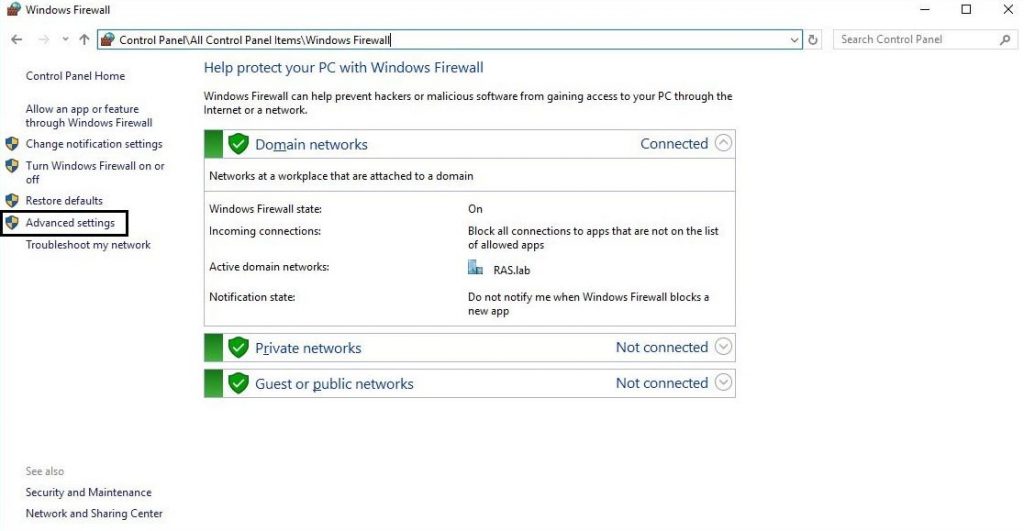
2. Chọn Inbound Rules trong panel bên trái, sau đó nhấp vào New Rule ở panel bên phải
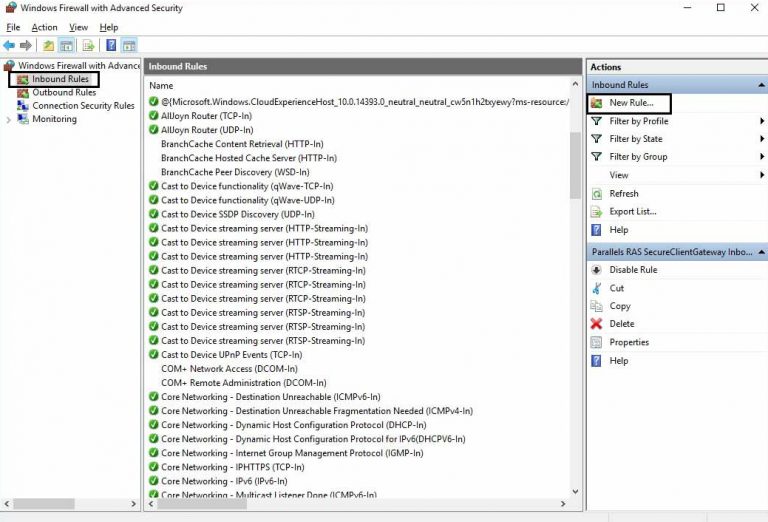
3. Chọn Port và nhấp vào Next.
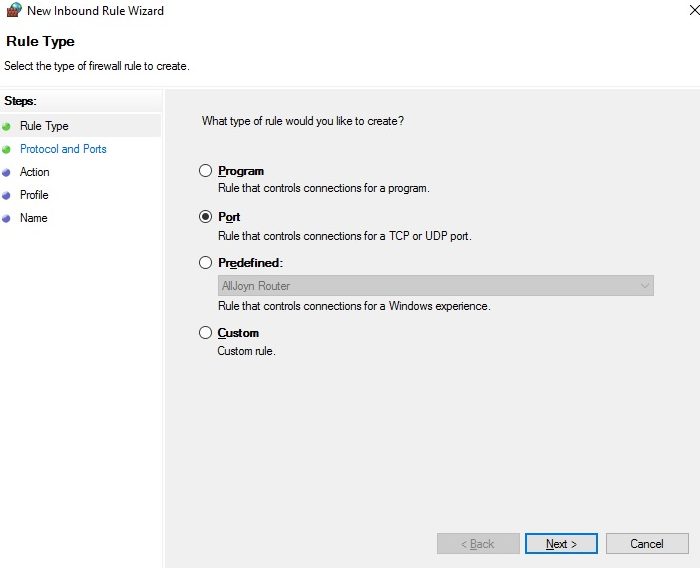
4. Chọn TCP, nhập “80,443,3389,20009” vào Special local port và chọn Next.
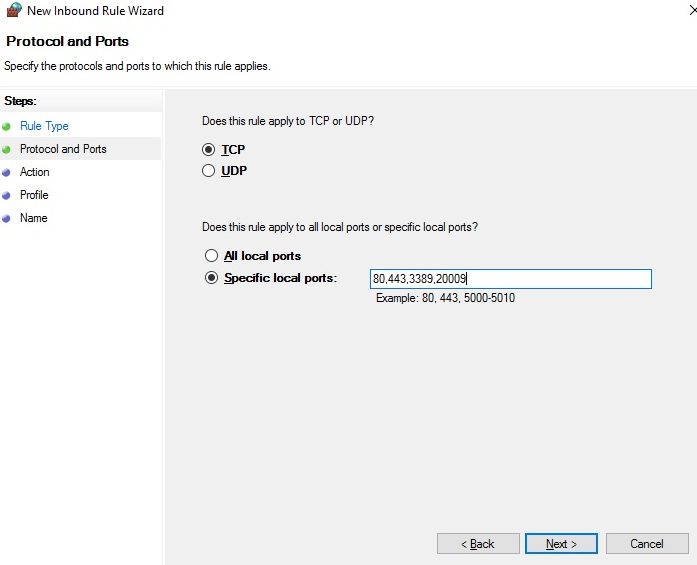
5. Chọn Allow the connection rồi chọn Next.
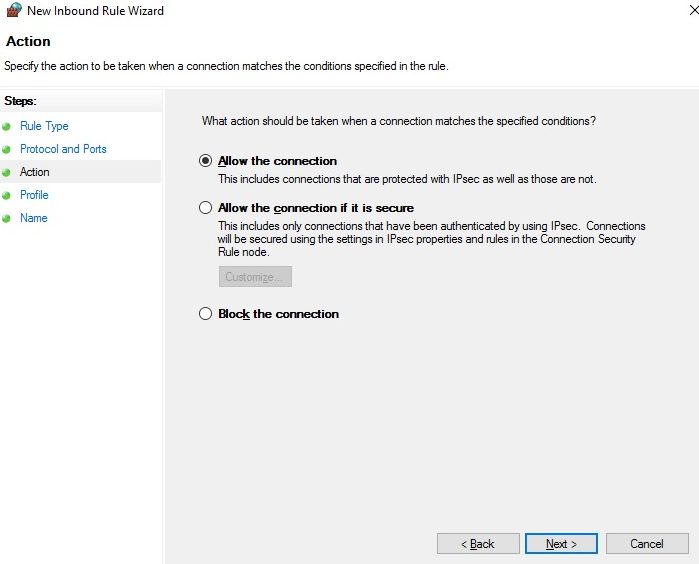
6. Chọn tất cả ba tùy chọn, Domain, Private và Public và nhấp vào Next. Nếu kết nối chỉ được áp dụng cho một số cấu hình mạng nhất định, hãy chọn những cấu hình thích hợp.
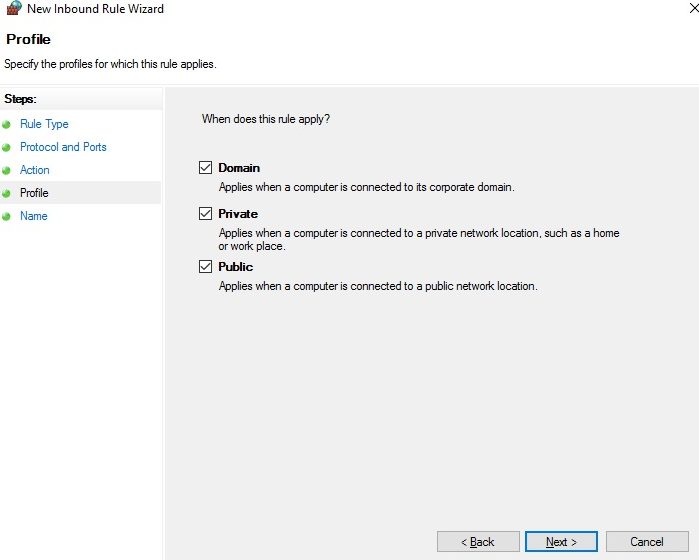
7. Nhập Name và Description (optional) và nhấp vào Finish.
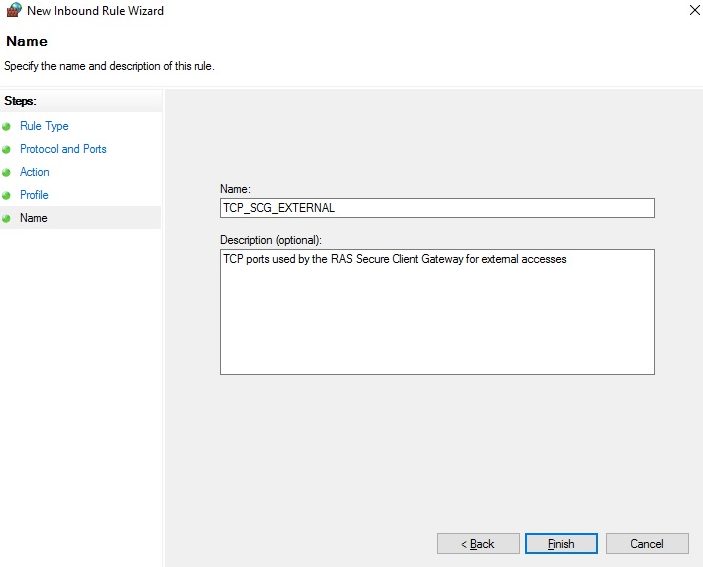
8. Lặp lại tất cả các bước này cho các kết nối UDP, chọn UDP trong màn hình Protocols and Ports (bước 4) và nhập Name khác để xác định quy tắc mới (bước 7).
Khi bạn đã định cấu hình tường lửa cho Secure Client Gateway, bạn nên bật và định cấu hình cho phần còn lại của Parallels RAS.
Những hệ điều hành được hỗ trợ
RAS Secure Client Gateway được hỗ trợ trên các hệ điều hành sau:
- Windows Server 2008
3. Windows Server 2012
4. Windows Server 2012 R2
5. Windows Server 2016 Server Core và các bản Desktop Experience
6. Windows Server 2019 Server Core và các bản Desktop Experience
Theo Parallels.
Tìm hiểu thêm
Hướng dẫn cài đặt XRDP trên Ubuntu 18.04
Hướng dẫn cài đặt XRDP trên CentOS
Vá lỗi bảo mật Win service RDP